Sharp MX-SW301, MX-SW302 Manual [de]

Kayleigh
MX SW301/MX SW302
Benutzerhandbuch
Die Kostenkontroll Anwendung für
Multifunktionsgeräte von Sharp

K A Y L E I G H | M I T O S A T E C H N O L O G I E ( O F F E N E S Y S T E M A R C H I T E K T U R )
Benutzerhandbuch
Version 1.4
Sharp Digital Document Systems
European Solutions Business Centre
4 Furzeground Way, Stockley Park
Uxbridge, Middlesex UB11 1EZ
United Kingdom

Inhaltsverzeichnis
EINLEITUNG................................................................................................................. |
1 |
Systemüberblick ........................................................................................................................ |
2 |
ERSTE SCHRITTE............................................................................................................ |
4 |
Kayleigh Installationsverzeichnis ............................................................................................... |
4 |
Erste Schritte ............................................................................................................................. |
4 |
Ein Multifunktionsgerät für die Nutzung von Kayleigh konfigurieren......................................... |
6 |
Kayleigh Admin Anwendung starten ......................................................................................... |
7 |
Kurzanleitung zum Einrichten von Benutzerkonten für die Nutzung von Kayleigh ................... |
10 |
Kartenunterstützung................................................................................................................ |
11 |
KAYLEIGH ADMIN ANWENDUNG NUTZEN ......................................................................... |
12 |
Übernahme von Abteilungseinstellungen für Benutzer............................................................ |
12 |
Intelligentes Suchfeld nutzen................................................................................................... |
14 |
Eine Abteilung, einen Benutzer, ein MFP oder ein Kostenprofil löschen .................................. |
15 |
Regeln zum Verbergen und Einblenden .................................................................................................... |
15 |
Kostenprofile verwalten .......................................................................................................... |
16 |
Abteilungen verwalten ............................................................................................................ |
18 |
Eine Abteilung hinzufügen........................................................................................................................ |
18 |
Abteilungen suchen ................................................................................................................................. |
19 |
Bestehende Abteilungen ändern .............................................................................................................. |
20 |
Druckeroptionen für eine Abteilung konfigurieren ................................................................................... |
20 |
Druckerliste für eine Abteilung konfigurieren ........................................................................................... |
21 |
Einstellungen für die automatische Guthabenaktualisierung einer Abteilung konfigurieren ...................... |
21 |
Benutzer einer Abteilung anzeigen........................................................................................................... |
22 |
Abteilungen verbergen/zeigen ................................................................................................................. |
22 |
Benutzer verwalten ................................................................................................................. |
23 |
Einen Benutzer hinzufügen....................................................................................................................... |
23 |
Abteilungseinstellungen überschreiben.................................................................................................... |
24 |
Druckeroptionen überschreiben .................................................................................................................. |
25 |
Druckerliste überschreiben .......................................................................................................................... |
25 |
Kostenprofil überschreiben.......................................................................................................................... |
26 |
Unbegrenzte Aufträge überschreiben.......................................................................................................... |
26 |
Automatische Guthabenaktualisierung überschreiben ............................................................................... |
26 |
Abteilungseinstellungen neu übernehmen.................................................................................................. |
26 |
Benutzertypen ......................................................................................................................................... |
27 |
Spezialbenutzer ....................................................................................................................................... |
27 |
Benutzerkontenstand .............................................................................................................................. |
27 |
Benutzer suchen ...................................................................................................................................... |
28 |
i |
|

Bestehende Benutzer ändern ................................................................................................................... |
28 |
Benutzer verbergen/zeigen ...................................................................................................................... |
29 |
Benutzer in eine andere Abteilung verschieben........................................................................................ |
29 |
Kayleigh Benutzer importieren und exportieren...................................................................... |
31 |
Kayleigh Benutzer exportieren................................................................................................................. |
31 |
Exportierte Benutzerdatei verarbeiten ..................................................................................................... |
32 |
Benutzer importieren............................................................................................................................... |
35 |
Format der Benutzerimportdatei ................................................................................................................. |
35 |
Wie der Benutzerimportprozess funktioniert .............................................................................................. |
37 |
Regeln für den Benutzerimport.................................................................................................................... |
38 |
Benutzer importieren................................................................................................................................... |
38 |
Multifunktionsgeräte verwalten .............................................................................................. |
39 |
Benutzerkontenstand anzeigen und aktualisieren ................................................................... |
40 |
Log Dateien mit Guthabenaktualisierung ................................................................................................. |
40 |
Benutzeraufträge anzeigen und herunterladen........................................................................ |
41 |
Auftragsdetails filtern .............................................................................................................................. |
41 |
Auftragsanzeige nach Spaltenüberschrift ordnen...................................................................................... |
42 |
Auftragsdetails ........................................................................................................................................ |
42 |
Aufträge herunterladen ........................................................................................................................... |
43 |
Berichte herunterladen............................................................................................................................ |
44 |
Kayleigh lokalisieren................................................................................................................ |
45 |
In Kayleigh unterstützte Sprachen und Währungen .................................................................................. |
45 |
Wie Kayleigh Werte einer Währung berechnet und speichert ................................................................... |
46 |
Währungsanzeige konfigurieren............................................................................................................... |
46 |
Währung runden...................................................................................................................................... |
47 |
Währungsanzeige am MFP verbergen ...................................................................................................... |
47 |
Eine andere Sprache verwenden .............................................................................................................. |
48 |
Mit der lokalen Übersetzungsdatei arbeiten............................................................................................. |
49 |
Lokale Übersetzungsdatei herunterladen .................................................................................................... |
49 |
Lokale Übersetzungsdatei bearbeiten.......................................................................................................... |
49 |
Lokale Übersetzungsdatei speichern............................................................................................................ |
51 |
Lokale Übersetzungsdatei importieren ........................................................................................................ |
52 |
Kayleigh Konfigurationen ........................................................................................................ |
53 |
Allgemeine Einstellungen......................................................................................................................... |
53 |
Seitengröße für Begrenzungen..................................................................................................................... |
53 |
Sprachoption & Währung setzen ................................................................................................................. |
53 |
Lizenzinformation .................................................................................................................................... |
54 |
MFP Nachrichten aufzeichnen.................................................................................................................. |
55 |
LDAP Einstellungen.................................................................................................................................. |
55 |
Verwaltung der Zugriffssteuerungslisten ................................................................................. |
56 |
DATENBANK SICHERN UND WIEDERHERSTELLEN................................................................... |
57 |
Kayleigh Datenbank sichern .................................................................................................... |
57 |
Kayleigh Datenbank wiederherstellen ..................................................................................... |
57 |
MFP MIT KAYLEIGH NUTZEN ......................................................................................... |
59 |
MFP Auftragsgrenze ................................................................................................................ |
59 |
Einen MFP Auftrag ausführen.................................................................................................. |
62 |
Scan , Kopier oder Dokumentenablage Aufträge..................................................................................... |
62 |
Druckauftrag............................................................................................................................................ |
63 |
Benutzerauthentifizierung für Druckaufträge.............................................................................................. |
63 |
Auftragsdetails nach einem Stromausfall wiederherstellen....................................................................... |
65 |
ii |
|

Kayleigh Druckabruf nutzen..................................................................................................... |
65 |
Automatische Abmeldung nach schnellem Drucken & Löschen................................................................. |
68 |
Kayleigh Druckabruf Konfiguration........................................................................................................... |
69 |
Benutzerkonto im MFP selbst verwalten ................................................................................. |
71 |
Kontostand anzeigen ............................................................................................................................... |
71 |
Kennwort ändern..................................................................................................................................... |
71 |
Eine Karte registrieren ............................................................................................................................. |
71 |
Eine Karte abmelden................................................................................................................................ |
71 |
KAYLEIGH LDAP INTEGRATION ...................................................................................... |
72 |
Einleitung ................................................................................................................................ |
72 |
LDAP Authentifizierung mittels Karte....................................................................................................... |
72 |
Kayleigh Benutzerauthentifizierung und LDAP.......................................................................................... |
73 |
Zusammenfassung der Kayleigh LDAP Funktionen.................................................................................... |
74 |
LDAP Einstellungen konfigurieren ........................................................................................... |
75 |
LDAP Einstellungen: Verbindung .............................................................................................................. |
75 |
LDAP Bindungskonto .................................................................................................................................... |
76 |
TLS/SSL konfigurieren .............................................................................................................................. |
77 |
TLS/SSL zwischen MFP und Kayleigh Server konfigurieren.......................................................................... |
77 |
TLS/SSL zwischen Kayleigh Server und LDAP Server konfigurieren ............................................................. |
78 |
SSL Zertifikat für den Microsoft Active Directory Server herunterladen ..................................................... |
78 |
LDAP Einstellungen: Authentifizierung ..................................................................................................... |
79 |
Authentifizierung mittels DIGEST MD5 im Active Directory Server............................................................. |
80 |
Anmeldename in Active Directory ............................................................................................................... |
80 |
SASL Einstellungen ....................................................................................................................................... |
81 |
LDAP Einstellungen: Gruppe .................................................................................................................... |
83 |
LDAP Einstellungen: Benutzer .................................................................................................................. |
85 |
Ihren Active Directory DNS Namen, NT Domänennamen und Hauptbenutzernamen erstellen .................. |
88 |
FEHLERSUCHE ............................................................................................................ |
89 |
Bekannte Einschränkungen...................................................................................................... |
89 |
Die Seitengröße, die zur Berechnung einer Auftragsgrenze verwendet wird,
ist nicht automatisch. .............................................................................................................. |
89 |
|
|
Seitenüberschreitung...................................................................................................... |
89 |
|
Ein Auftrag SCAN ZUR FESTPLATTE unterliegt nicht der Auftragsgrenzenprüfung. .......... |
89 |
Ein SCAN Auftrag wird bis zum Abschluss fortgesetzt, wenn der Benutzer
das Limit im Laufe des Scan Prozesses erreicht........................................................................ |
89 |
Aufträge, die nach einem unterbrochenen Auftrag abgesendet wurden,
sind in der Auftragswarteschlange offen geblieben. ................................................................ |
89 |
Keine XML Sonderzeichen in der Maschinenbezeichnung und der Speicherstelle
der Maschine........................................................................................................................... |
90 |
Häufig gestellte Fragen ............................................................................................................ |
91 |
Einen registrierten MFP ändern, nachdem die maximale Anzahl von MFPs
erreicht ist, die lt. Lizenz erlaubt sind....................................................................................... |
91 |
Ich habe eine gültige Lizenz, aber die Kayleigh Admin Anwendung beanstandet,
dass meine Lizenz ungültig ist.................................................................................................. |
91 |
Ich versuche, einen Auftrag aus Dokumentenablage erneut zu drucken,
aber es wird keine Datei gedruckt und keine Fehlermeldung angezeigt................................... |
91 |
Ich möchte eine Datei drucken, aber keine Datei wird gedruckt. .................................... |
91 |
iii |
|

Auftragszählung für A3 Druck /Kopier /Scanaufträge zeigt das Doppelte der
tatsächlichen Zählung oder die Hälfte der tatsächlichen Zählung an........................................ |
92 |
Wie kann ich einen Auftrag fortsetzen, nachdem dieser unterbrochen wurde,
da das für den Benutzer eingestellte Limit erreicht wurde? ..................................................... |
92 |
|
MFP Fehlermeldungen ............................................................................................................ |
93 |
|
Fehlersuche ............................................................................................................................. |
94 |
|
|
Das MFP kann nicht auf den Kontoserver zugreifen........................................................ |
94 |
|
Nach der Anmeldung in Kayleigh bleibt das MFP bei der Autorisierung stehen............... |
94 |
iv

Abbildungsverzeichnis |
|
Abbildung 1: Kayleigh Systemüberblick ............................................................................. |
3 |
Abbildung 2: Kayleigh Admin Seite..................................................................................... |
8 |
Abbildung 3: Zugriff auf die Kayleigh Funktionen mittels der linken Navigationsleiste .... |
9 |
Abbildung 4: Intelligentes Suchfeld .................................................................................. |
14 |
Abbildung 5: Intelligentes Suchfeld mit eingegrenzten Ergebnissen ............................... |
14 |
Abbildung 6: Seite „Kostenprofilliste“ .............................................................................. |
16 |
Abbildung 7: Eine Abteilung hinzufügen........................................................................... |
18 |
Abbildung 8: Abteilungssuchergebnisse........................................................................... |
19 |
Abbildung 9: Abteilung ändern......................................................................................... |
20 |
Abbildung 10: Druckeroptionen für die Abteilung konfigurieren.................................... |
20 |
Abbildung 11: Druckerliste für eine Abteilung konfigurieren........................................... |
21 |
Abbildung 12: Einstellungen für die automatische Guthabenaktualisierung |
|
einer Abteilung konfigurieren............................................................................... |
21 |
Abbildung 13: Abteilungs Benutzer zeigen und Abteilungseinstellungen übernehmen . 22 |
|
Abbildung 14: Einen Benutzer hinzufügen ....................................................................... |
23 |
Abbildung 15: Bestätigung für das Hinzufügen eines Benutzers...................................... |
24 |
Abbildung 16: Druckerliste des Benutzers: Übernommen ............................................... |
25 |
Abbildung 17: Druckerliste auf Benutzerebene überschreiben ....................................... |
25 |
Abbildung 18: Benutzer ändern und Neu Übernahme der Abteilungseinstellungen ...... |
26 |
Abbildung 19: Benutzersuchergebnisse ........................................................................... |
28 |
Abbildung 20: Benutzer ändern und Karte abmelden...................................................... |
29 |
Abbildung 21: Benutzer in eine andere Abteilung verschieben ....................................... |
30 |
Abbildung 22: Benutzer Import/Export ............................................................................ |
31 |
Abbildung 23: OpenOffice.org verwenden Datei öffnen .............................................. |
32 |
Abbildung 24: OpenOffice.org verwenden Dialogfenster Textimport.......................... |
33 |
Abbildung 25: OpenOffice.org verwenden Zellen formatieren .................................... |
34 |
Abbildung 26: Format der Benutzerimportdatei .............................................................. |
36 |
Abbildung 27: Drucker auf der Seite Druckerliste verwalten ............................................. |
39 |
Abbildung 28: Benutzerkontenstand aktualisieren .......................................................... |
40 |
Abbildung 29: Ein Screenshot von der Seite Auftragshistorie.......................................... |
41 |
Abbildung 30: Erklärung der Seite Auftragsdetails........................................................... |
43 |
Abbildung 31: In Kayleigh unterstützte Sprachen ............................................................ |
45 |
Abbildung 32: Ein Screenshot der Seite Übersetzungen .................................................. |
49 |
Abbildung 33: Kayleigh Konfiguration/Optionen Allgemein ......................................... |
53 |
Abbildung 34: Kayleigh Lizenzinformation ....................................................................... |
54 |
Abbildung 35: Kayleigh Konfiguration/Optionen Aufzeichnen ..................................... |
55 |
Abbildung 36: Ein Beispiel der Seite „Verwaltung von Zugriffssteuerungslisten“ ........... |
56 |
Abbildung 37: Startseite des Benutzers am MFP ............................................................. |
65 |
Abbildung 38: Kayleigh Druckabruf: Detaillierte Dateiliste am MFP anzeigen ................ |
67 |
Abbildung 39: LDAP Einstellungen: Verbindung............................................................... |
75 |
Abbildung 40: LDAP Einstellungen: Authentifizierung ..................................................... |
79 |
Abbildung 41: LDAP Einstellungen: Gruppe ..................................................................... |
83 |
Abbildung 42: Eine Kayleigh Abteilung für die LDAP Benutzergruppe |
|
automatisch erstellen ........................................................................................... |
84 |
Abbildung 43: LDAP Einstellungen: Benutzer................................................................... |
85 |
Abbildung 44: Einen Kayleigh Benutzer für einen LDAP Benutzer |
|
automatisch erstellen ........................................................................................... |
86 |
v |
|

Tabellenverzeichnis |
|
Tabelle 1: Regeln für den Benutzerimport ....................................................................... |
38 |
Tabelle 2: Automatische Registrierung von Standardwerten im MFP ............................. |
39 |
Tabelle 3: MFP Auftragstypen .......................................................................................... |
41 |
Tabelle 4: Auftragsstatus .................................................................................................. |
42 |
Tabelle 5: In Kayleigh unterstützte Währungen ............................................................... |
46 |
Tabelle 6: Konfigurierbare Einstellungen für Kayleigh Druckabruf .................................. |
69 |
Tabelle 7: Kayleigh Benutzerauthentifizierung und LDAP................................................ |
73 |
Tabelle 8: Zusammenfassung der Kayleigh LDAP Funktionen.......................................... |
74 |
Tabelle 9: SASL Qualität des Schutzes .............................................................................. |
82 |
Tabelle 10: Zulässige Kombinationen von SSL und SASL Einstellungen ........................... |
82 |
vi

Einleitung
Kayleigh (MX SW301/MX SW3021) ist eine Entry Level Authentisierungs und Abrechnungs Anwendung für Multifunktionsgeräte (MFPs) von Sharp, in denen die OSA Technologie zum Einsatz kommt. Sie kann einfach konfiguriert werden und ist in den Multifunktionsgeräten von Sharp sofort einsatzbereit.
Mit Kayleigh können Sie:
die Nutzung des Multifunktionsgeräts einzig auf autorisierte Benutzer beschränken.
den Zugriff eines Benutzers auf verschiedene MFP Funktionen steuern, wie zum Beispiel das Zulassen bzw. Nichtzulassen von Farbkopien.
alle ausgeführten Aufträge nach Benutzer und nach Multifunktionsgerät verfolgen und erfassen.
Kostenprofile auf der Basis von Auftragstyp, Papierformat und Papiertyp festlegen.
für die Benutzer wöchentliche, monatliche oder vierteljährliche automatische Guthaben aktualisierungen einrichten.
große Mengen von Benutzern mittels der Übernahme verwalten. Die Benutzer übernehmen das Abteilungsprofil für Zugriffsrechte und Kostenstellen standardmäßig mit der Option, dieses auf Benutzerebene zu überschreiben.
die Nutzung des Multifunktionsgeräts auf das verfügbare Guthaben eines Benutzerkontos beschränken.
ein webbasiertes Administrations Tool verwenden, um die Kostenkontroll Anwendung zu verwalten.
lokale Übersetzungen integrieren, um Kayleigh in Ihrer eigenen Sprache2 zu lokalisieren.
die neuen MFP Funktionen (Druckeroptionen) von den neuen MFP Modellen automatisch erkennen und verwalten.
einen LDAP Server integrieren und den LDAP Server verwenden, um den Benutzerzugriff auf die MFPs zu steuern.
eine intelligente Suchschnittstelle mit Autosuggest Funktion verwenden, um mit minimaler Eingabe rasch einen Benutzer oder eine Abteilung zu finden.
TLS/SSL für eine sichere Kommunikation unterstützen.
1MX-SW301 ist eine andere Bezeichnung für Kayleigh ohne Druckabruf und MX-SW302 für Kayleigh mit Druckabruf.
2Sprachen und Währungen, die in der Built-In-List von Kayleigh nicht enthalten sind, können vom Benutzer hinzugefügt werden.
1

Systemüberblick
Die Kayleigh Lösung enthält die folgenden Teile:
Sharp Multifunktionsgeräte, die die Open Systems Architecture (OSA) von Sharp unterstützen. Die modernen Multifunktionsgeräte von Sharp verfügen alle über die integrierte OSA Unterstützung. Eine MX AMX3 (EAM) Option, die evtl. separat gekauft werden muss, ist erforderlich, um die von Kayleigh verwendeten OSA Funktionen zu nutzen.
Einen Kayleigh Server, der in einem Windows oder Linux3 System ausgeführt wird, das aus dem Java Anwendungsserver, der PostgreSQL Datenbank und dem Apache Webserver besteht. Der Kayleigh Server kommuniziert mit den Multifunktionsgeräten mittels Webdienst Technologie.
Eine webbasierte Kayleigh Admin Anwendung zur Verwaltung der Kostenkontroll Anwendung.
Einen SimplifyPrint Spooler für Druckabruf (Pull Printing).
Sobald Kayleigh als Authentisierungs und Kostenkontroll Server eines Multifunktionsgeräts konfiguriert ist, geschieht nach dem Neustart des Multifunktionsgeräts Folgendes:
Das Kayleigh Anmeldefenster wird am Touchscreen des Multifunktionsgeräts angezeigt.
Wenn ein Benutzer versucht, sich im Multifunktionsgerät anzumelden, wird das Multifunktionsgerät die Anmeldedaten des Benutzers zwecks Authentifizierung an den Kayleigh Server senden. Nach erfolgter Authentifizierung wird das Multifunktionsgerät zur Nutzung durch den Benutzer freigegeben.
Wenn der Benutzer versucht, auf eine MFP Funktion zuzugreifen, wie beispielsweise einen KOPIER Auftrag auszuführen, wird das MFP mit dem Kayleigh Server Folgendes prüfen: (a) Ob der Benutzer für den Zugriff auf die MFP Funktion autorisiert ist. Wenn nicht, wird der Auftrag nicht ausgeführt. (b) Ob das Benutzerkonto über genügend Guthaben verfügt, um den Auftrag abzuschließen. Der Auftrag wird ausgesetzt, wenn das Guthaben des Benutzers erschöpft ist und kann fortgesetzt werden, wenn auf dem Benutzerkonto ein größeres Guthaben vorhanden ist.
Nach erfolgreicher Durchführung eines MFP Auftrags wird das Multifunktionsgerät die Auftrags details an den Kayleigh Server senden, der den Auftrag erfassen und die Auftragskosten bzw. die Belastung des Benutzerkontos berechnen wird.
3 Der Linux-Support ist nur auf Anfrage erhältlich.
2
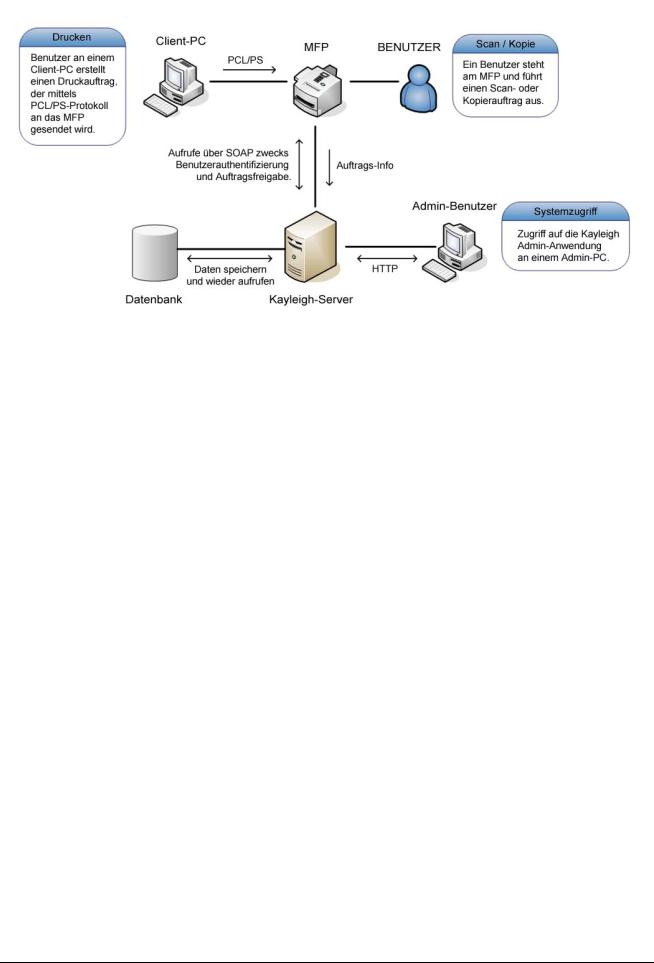
Die nachstehende Abbildung zeigt einen Systemüberblick.
Abbildung 1: Kayleigh-Systemüberblick
3

ErsteSchritte
Kayleigh Installationsverzeichnis
Bitte beachten Sie, dass wir das <Kayleigh Installationsverzeichnis> als Verweis auf das Verzeichnis nehmen, in dem Kayleigh installiert ist.
Das Kayleigh Standard Installationsverzeichnis ist wie folgt:
32 bit Betriebssystem: %ProgramFiles%\Kayleigh\
64 bit Betriebssystem: %ProgramFiles(x86)%\Kayleigh\
Wobei %ProgramFiles% und %ProgramFiles(x86)% Windows Umgebungsvariablen sind, die durch ihre tatsächlichen Werte ersetzt werden sollten.
So ist beispielsweise in einem deutschen 32 bit Windows Betriebssystem der Wert der Windows Umgebungsvariablen %ProgramFiles% C:\Programme\. Das Kayleigh Installationsverzeichnis heißt somit:
C:\Programme\Kayleigh\
Bitte beachten Sie auch, dass ein Benutzer während der Kayleigh Installation ein anderes Installationsverzeichnis als das Standardverzeichnis auswählen kann.
Erste Schritte
Bevor Sie beginnen, müssen Sie Folgendes tun:
1.Das/die Multifunktionsgerät(e) konfigurieren, um Kayleigh als Authentisierungs und Kostenkontroll Server nutzen zu können.
2.Die Benutzerkonten in der Kayleigh Admin Anwendung für jeden Benutzer festlegen, der auf die Kayleigh gesteuerten Multifunktionsgeräte zugreifen soll.
Kayleigh wurde so entwickelt, dass die Konfigurationsschritte, die ein Benutzer vornehmen muss, um ein Kayleigh gesteuertes Multifunktionsgerät nutzen zu können, auf ein Minimum beschränkt sind. Das heißt:
1.Ein Multifunktionsgerät, das konfiguriert wurde, um Kayleigh als Authentisierungs und Kostenkontroll Server zu nutzen, wird sich nach dem Neustart des Multifunktionsgeräts automatisch in der Kayleigh Admin Anwendung registrieren.
2.Wenn eine Abteilung in die Kayleigh Admin Anwendung hinzugefügt wird, wird die Abteilung standardmäßig Zugriff auf alle in Kayleigh registrierten Multifunktionsgeräte und alle Druckeroptionen (ausgenommen Systemeinstellungen) haben.
3.Wenn ein Benutzer hinzugefügt wird, wird der Benutzer standardmäßig die Zugriffsrechte seiner Abteilung auf Drucker und auf MFP Funktionen sowie auf das Kostenprofil der Abteilung übernehmen.
4.Große Mengen von Benutzern können aus einer tabulatorgetrennten Textdatei importiert werden, die mittels eines Tabellenblatts, das die UTF 8 Codierung unterstützt, verarbeitet wird.
4
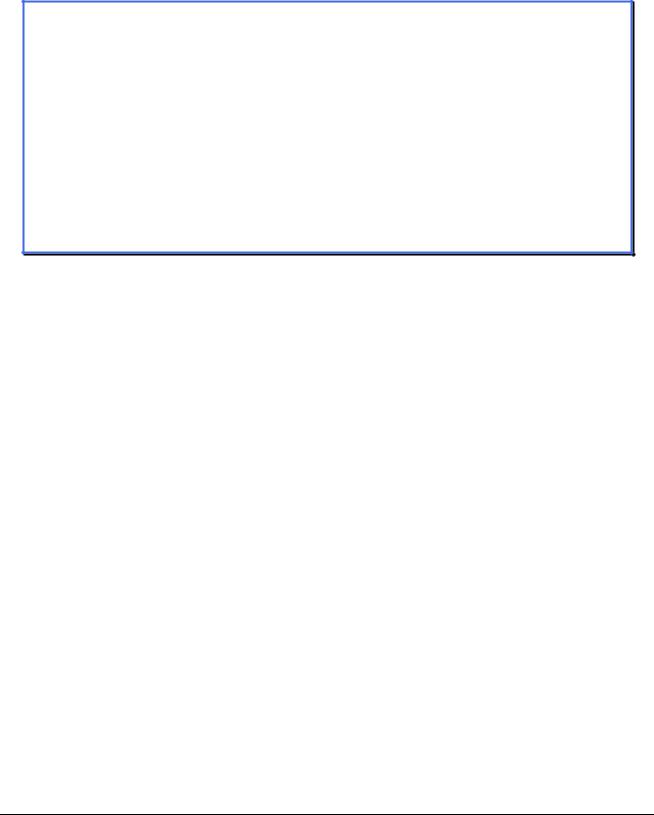
5.Sobald das Benutzerkonto eingerichtet ist, kann sich der Benutzer an einem Kayleigh gesteuerten Multifunktionsgerät anmelden, um eine Karte für sein Konto zu registrieren und sein Kennwort zu ändern.
In diesem Abschnitt erfahren Sie, wie Sie ein Multifunktionsgerät für die Nutzung von Kayleigh konfigurieren können, und wie Sie die Kayleigh Admin Anwendung zur Einrichtung von Benutzerkonten nutzen können.
HINWEIS
Bitte vergewissern Sie sich vor der Nutzung der Kayleigh Kostenkontroll Anwendung, dass alle Server, die die Kayleigh Kostenkontroll Anwendung benötigt, gestartet wurden.
Wenn alle erforderlichen Server ordnungsgemäß installiert wurden, werden sie automatisch als Windows Dienste gestartet:
1.PostgreSQL Datenbank Server – KayleighPostgresServer
2.Sun Java Anwendungsserver KayleighJavaServer
3.Apache Webserver – KayleighApacheServer
4.SimplifyPrint Spooler – KayleighSPSpooler.
5

Ein Multifunktionsgerät für die Nutzung von Kayleigh konfigurieren
Diese Information ist auch im Kayleigh Installationshandbuch enthalten.
HINWEIS
Damit ein Sharp MFP Kayleigh als Authentisierungs und Kostenkontroll Anwendung nutzen kann, muss es mit OSA 2.0 oder höher ausgestattet sein.
Klicken Sie auf die Administrations Website des Multifunktionsgeräts.
Navigieren Sie zu Applikationseinstellungen | Einstellungen der externen Anwendungsprogramme |
Einstellungen der externen Zählanwendungsprogramme
Aktivieren und konfigurieren Sie die externen Anwendungsprogramme wie folgt:
Externe Kontensteuerung:
Aktivieren
Den Authentifizierungsserver (Server 1) einstellen:
Aktiviert
Name des Anwendungsprogramms:
Kayleigh
Adresse der Bedienungsoberfläche des Anwendungsprogramms:
http://<Kayleigh-Server IP-Adresse>:<Java-Server
Portnummer>/Kayleigh/login.jsp
Adresse für den Web-Dienst:
http://<Kayleigh-Server IP-Adresse>:<Java-Server Portnummer>/Kayleigh/KayleighWS
Bitte ersetzen Sie die <Kayleigh-Server IP-Adresse> durch die echte IP Adresse des Kayleigh Servers, und ersetzen Sie die <Java-Server Portnummer> durch die echte Portnummer. Diese lautet standardmäßig 58080. Sie finden die Portnummer in der Datei KayleighConfig.txt im <Kayleigh Installationsverzeichnis>.
HINWEIS
Wenn die Multifunktionsgeräte über eine Firewall an den Kayleigh Server angeschlossen werden müssen, müssen Sie sicherstellen, dass der Port des Kayleigh Servers in der Konfiguration der Firewall zugelassen ist.
Nach dem Neustart des Multifunktionsgeräts wird auf dem Touchscreen des Multifunktionsgeräts das Kayleigh Anmeldefenster angezeigt, das die Benutzer auffordert, sich anzumelden, um auf die MFP Funktionen zugreifen zu können. Das MFP wird sich selbst in der Kayleigh Anwendung registrieren. Wenn Sie die maximale Anzahl an Multifunktionsgeräten erreicht haben, die lt. Ihrer Lizenz erlaubt sind, wird statt dessen eine Fehlermeldung am MFP Touchscreen angezeigt.
6
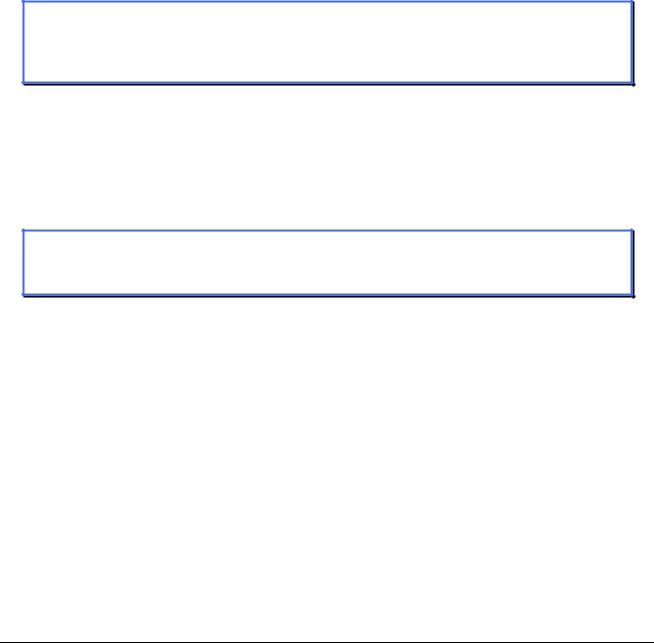
Kayleigh Admin Anwendung starten
Damit ein Benutzer auf ein Kayleigh gesteuertes MFP zugreifen kann, muss der Administrator mittels der Kayleigh Admin Anwendung ein Kayleigh Benutzerkonto für den Benutzer erstellen.
Die Startseite für die Kayleigh Admin Anwendung ist:
http://<Kayleigh-Server IP-Adresse>:<Apache-Server Portnummer>/Kayleigh
oder wenn Sie auf die Kayleigh Admin Anwendung im Kayleigh Server zugreifen:
http://localhost:<Apache-Server Portnummer>/Kayleigh
Bitte ersetzen Sie die <Kayleigh-Server IP-Adresse> durch die echte IP Adresse des Kayleigh Servers, und ersetzen Sie die <Apache-Server Portnummer> durch die echte Portnummer. Diese lautet standardmäßig 50080. Sie finden die Portnummer in der Datei KayleighConfig.txt im <Kayleigh Installationsverzeichnis>.
HINWEIS
Wenn Sie durch eine Firewall auf die Kayleigh Admin Anwendung zugreifen müssen, müssen Sie sicherstellen, dass die Portnummer des Apache Servers in der Konfiguration der Firewall zugelassen ist.
Das Standard Administrator Konto ist:
Username: admin
Kennwort: admin
HINWEIS
Wir empfehlen Ihnen, das Kennwort für den Admin Benutzer unmittelbar nach Ihrer Anmeldung zu ändern.
7

Es folgt ein Screenshot der Kayleigh Admin Anwendung mit Anmerkungen, um zu erklären, wie die Verwaltung genutzt werden kann.
Verwenden Sie die linke Navigations leiste, um auf alle Kayleigh Funktionen zuzugreifen.
Die aktuell ausgewählte Funktion ist rot hervorgehoben.
[Klicken Sie] hier, um sich abzumelden.
Aktuell angemeldeter Benutzer
Verwenden Sie die Pulldown Sprachenliste, um die Display Sprache für die aktuelle Browser Sitzung zu ändern.
Der angezeigte Seiteninhalt entspricht der in der linken Navigationsleiste ausgewählten Kayleigh Funktion wie zum Beispiel Drucker.
Abbildung 2: Kayleigh Admin-Seite
8

Die linke Navigationsleiste bietet einen Schnellzugriff auf alle Kayleigh Administrations Funktionen. Die Kayleigh Hauptfunktionen, auf die über die linke Navigationsleiste zugegriffen werden kann, sind in der nachstehenden Abbildung dargestellt.
Startseite des angemeldeten Benutzers
Für Admin Benutzer: Option zur Änderung des Standard Kennworts.
Für die übrigen Benutzer: Zeigt die allerletzten Aufträge des angemeldeten Benutzers an
Anzeige der MFP Nutzungsstatistiken
Verwaltung von Abteilungen
Suche und Aktualisierung eines Abteilungs profils einschließlich des Zugriffsrechts, der Kosteneinstellungen und der automatischen Guthabenaktualisierung
Hinzufügung und Konfiguration einer neuen Abteilung
Abteilungen suchen sowie verbergen bzw. zeigen
Abteilungsbenutzer suchen und anzeigen
Verwaltung von Kostenprofilen
Anzeige aller Kostenprofile
Aktualisierung der bestehenden Kostenprofile
Hinzufügung eines neuen Kostenprofils
Kostenprofile verbergen/zeigen
Lokale Übersetzung
Kayleigh in eine andere Sprache übersetzen
Verwaltung neuer ACL Einstellungen
Nur aktiviert, wenn neue ACL Einstellungen (Druckeroptionen) erkannt werden
Verschieben von neuen ACL Einstellungen auf die Seite Druckeroptionen.
Abbildung 3: Zugriff auf die Kayleigh-Funktionen mittels der linken Navigationsleiste
HINWEIS
Verwaltung des Guthabens von Benutzern
Suche von Benutzern, Anzeige und Auffüllen ihres Guthabens.
Konfiguration
Zur Konfiguration der Begrenzung der Seitengröße, von Sprach und Währungseinstellungen
Zur Aktivierung/Deaktivierung der Protokollierung von Meldungen zwischen dem Kayleigh Server und den ausgewählten Multifunktionsgeräten
Anzeige der Kayleigh Lizenzinformation
LDAP Einstellungen konfigurieren
In der Kayleigh Admin Anwendung ist der Begriff Drucker derselbe wie MFP.
Der Begriff ACL bezieht sich auf die Access Control List, in der die MFP Funktionen definiert sind, auf die ein Benutzer zugreifen darf.
9

Kurzanleitung zum Einrichten von Benutzerkonten für die Nutzung von Kayleigh
Dieser Abschnitt zeigt Ihnen die wichtigsten Schritte, die Sie in der Kayleigh Admin Anwendung ausführen müssen, bevor ein Benutzer ein Kayleigh gesteuertes Multifunktionsgerät nutzen kann.
Wenn Sie beabsichtigen, Kayleigh mit einem LDAP Server zu integrieren und den LDAP Server verwenden wollen, um den Benutzerzugriff auf die MFPs zu steuern, fahren Sie mit Abschnitt Kayleigh LDAP Integration auf Seite 72 fort. Anderenfalls fahren Sie mit diesem Abschnitt fort.
Der Kayleigh Administrator meldet sich mit dem Standard Admin Konto oder einem Kayleigh Konto mit Admin Zugriffsrecht in der Kayleigh Admin Anwendung an.
1.Kostenprofile einrichten. [Klicken Sie auf] Kostenprofile im linken Navigationsmenü, und Sie gelangen zur Seite Kostenprofillisten. Erstellen Sie so viele Kostenprofile, wie Sie benötigen. Weitere Informationen zum Hinzufügen eines Kostenprofils finden Sie im Abschnitt
Kostenprofile verwalten auf Seite 16.
2.Eine Abteilung hinzufügen. [Klicken Sie auf] Abteilungen im linken Navigationsmenü, und Sie gelangen zur Seite Abteilungen suchen. [Klicken Sie] oben auf den Link Abteilung hinzufügen, um die Abteilung(en) hinzuzufügen.
Vergewissern Sie sich, dass Sie das richtige Kostenprofil für die Abteilung ausgewählt haben.
Die neue Abteilung hat standardmäßig Zugriff auf alle Druckeroptionen (ausgenommen auf Systemeinstellungen) und alle registrierten Multifunktionsgeräte. Sie können die Standardeinstellung Alle verwenden ändern und für die Abteilung Ihre eigenen Druckeroptionen und Ihre eigene Druckerliste konfigurieren.
Wenn Sie später Benutzer zu einer Abteilung hinzufügen, werden die Benutzer standardmäßig die Abteilungseinstellungen des Kostenprofils, die Druckeroptionen, die Druckerliste, die unbegrenzten Aufträge (standardmäßig Nein) und die automatische Guthabenaktualisierung (standardmäßig Nein) übernehmen. Dieser Weg wird für die Verwaltung von Benutzern empfohlen.
Weitere Einzelheiten finden Sie im Abschnitt Übernahme von Abteilungseinstellungen für Benutzer auf Seite 12.
3.Einen Benutzer hinzufügen. [Klicken Sie auf] Benutzer im linken Navigationsmenü, und Sie gelangen zur Seite Benutzer suchen.
[Klicken Sie] oben auf den Link Benutzer hinzufügen, um einen neuen Benutzer hinzuzufügen. Vergewissern Sie sich, dass Sie die richtige Abteilung für den Benutzer ausgewählt haben. Der Benutzer wird standardmäßig die Abteilungseinstellungen übernehmen. Sie können jedoch die Abteilungseinstellungen überschreiben, nachdem der Benutzer hinzugefügt wurde.
Das Guthaben, das einem Benutzer zur Ausführung eines MFP Auftrags zur Verfügung steht, wird wie folgt berechnet:(Aktueller Kontostand – Minimaler Kontostand).
Bitte notieren Sie sich Benutzernamen und Kennwort des Benutzers, da der Benutzer diese später für seine Anmeldung am Kayleigh gesteuerten MFP benötigt.
Weitere Einzelheiten zum Hinzufügen eines Benutzers finden Sie im Abschnitt Einen Benutzer hinzufügen auf Seite 23.
10

Das Benutzerkonto ist nun eingerichtet, und der Benutzer kann sich am Kayleigh gesteuerten Multifunktionsgerät über das MFP Touchscreen mit dem in der Kayleigh Anwendung registrierten Benutzernamen und Kennwort anmelden.
HINWEIS
Ein Benutzer kann sein eigenes Kennwort ändern, nachdem er sich an einem Kayleigh gesteuerten Multifunktionsgerät angemeldet hat.
Kartenunterstützung
Kayleigh unterstützt die Authentifizierung durch Kartenlesegeräte, die an einen USB Port angeschlossen werden können und die Eingabe als Tastatureingaben in einem vom MFP gestützten Format4 emulieren können. Die Benutzer können ihre Karte an jedem Kayleigh gesteuerten MFP registrieren, das an ein Kartenlesegerät angeschlossen ist. Um eine Karte registrieren zu können, muss sich ein Benutzer zuerst mit seinem Kayleigh Benutzernamen und Kennwort am MFP authentifizieren. Nach der Anmeldung kann der Benutzer dann auf die Schaltfläche Karte registrieren klicken, um seine Karte zu registrieren.
Nachdem ein Benutzer seine Karte erfolgreich registriert hat, kann er sich mit seiner Karte an den Kayleigh gesteuerten Multifunktionsgeräten anmelden.
Kayleigh unterstützt auch die MFPs, bei denen die Funktion „IC Karte zur Authentifizierung verwenden“ aktiviert ist. Weitere Einzelheiten finden Sie im Abschnitt IC Karte zur Authentifizierung im Kayleigh Installationshandbuch.
4 Wenden Sie sich an Ihren Sharp-Händler, um die Liste mit den kompatiblen Kartenlesegeräten anzufordern, die mit Ihren Multifunktionsgeräten funktionieren.
11

KayleighAdmin Anwendungnutzen
Übernahme von Abteilungseinstellungen für Benutzer
Bevor Sie eine Abteilung oder einen Benutzer in Kayleigh hinzufügen können, ist es wichtig, dass Sie verstehen, wie Benutzer Abteilungseinstellungen übernehmen.
Es gibt fünf Einstellungen, die ein Benutzer von einer Abteilung übernehmen kann:
1.die Druckeroptionen oder die Access Control List (ACL)
2.die Druckerliste
3.das Kostenprofil
4.die unbegrenzten Aufträge
5.die automatische Guthabenaktualisierung.
Standardmäßig wird ein Benutzer diese Einstellungen automatisch von seiner Abteilung übernehmen, sodass Sie diese Einstellungen nicht für jeden Benutzer konfigurieren müssen.
Sie können eine oder mehrere Einstellungen auf Benutzerebene überschreiben und wieder übernehmen. Weitere Einzelheiten finden Sie im Abschnitt Abteilungseinstellungen überschreiben auf Seite 24.
Alle die oben genannten Einstellungen sind abteilungsspezifisch oder benutzerspezifisch, wenn sie auf Benutzerebene überschrieben werden.
Druckeroptionen
In den Druckeroptionen oder der Access Control List (ACL) sind die MFP Funktionen definiert, auf die ein Benutzer im MFP zugreifen darf.
Die Liste der MFP Funktionen variiert je nach MFP Modell. In Kayleigh ist eine Master Liste mit den MFP Funktionen gespeichert. Wenn neue Funktionen eines MFP Modells erkannt werden, die nicht in der Original Master Liste aufgeführt sind, erlaubt Ihnen Kayleigh, die neuen Funktionen in die Master Liste zu verschieben. Weitere Einzelheiten finden Sie im Abschnitt Verwaltung der Zugriffssteuerungslisten auf Seite 56.
Die ACL Einstellungen sind in die folgenden MFP Funktionsgruppen unterteilt:
COMMON: Einstellungen, die einen direkten Bezug zum Duplex Modus und zur Fertigstellung der Seite
haben wie Heften und Lochen.
KOPIE: Einstellungen, die sich auf alle Kopieroptionen einschließlich Farb und Speichermodus
beziehen.
DOC-FILING-PRINT: Einstellungen, die sich auf alle Dokumentenablageoptionen einschließlich Farb und
Speichermodus beziehen.
IMAGE-SEND: Einstellungen, die sich auf alle Bildsendeoptionen beziehen und die insbesondere den
Zugriff auf die verschiedenen Zielorte steuern. Des Weiteren sind auch Optionen enthalten, die sich auf den Farb und Speichermodus beziehen.
DRUCKEN: Einstellungen, die sich auf alle Druckoptionen einschließlich Farb und Speichermodus
beziehen.
12

SCAN-TO-HDD: Einstellungen, die sich auf alle Scan auf Festplatte Optionen einschließlich Farb und
Speichermodus beziehen.
SETTINGS: Einstellungen, die sich auf alle zusätzlichen, nicht auftragsspezifischen Einstellungen
beziehen. Diese Einstellungen bieten dem Benutzer die erweiterte Kontrolle über die Nutzung des Multifunktionsgeräts durch den Benutzer.
SHARP OSA: Einstellungen, die sich auf den Zugriff und die Verfügbarkeit der OSA Anwendung
beziehen.
HINWEIS
Die für eine Abteilung oder einen Benutzer konfigurierten Druckeroptionen gelten für alle Multifunktionsgeräte.
Druckerliste
1.In der Druckerliste sind die Drucker (MFPs) definiert, auf die ein Benutzer zugreifen darf.
2.Wenn ein Benutzer keinen Zugriff auf ein MFP hat, wird, nachdem sich der Benutzer im MFP angemeldet hat, auf dem Touchscreen des MFPs die folgende Fehlermeldung angezeigt:
Fehler: Anmelden unmöglich. Sie dürfen dieses Gerät nicht benutzen.
Kostenprofil
Im Kostenprofil sind die Preise für Auftragseinheiten definiert. Es dient dazu, die MFP Auftragskosten eines Benutzers zu kalkulieren. Weitere Einzelheiten finden Sie im Abschnitt Kostenprofile verwalten auf Seite 16.
Unbegrenzte Aufträge
Wenn für einen Benutzer unbegrenzte Aufträge definiert wurden, werden die Aufträge des Benutzers ausgeführt und zwar sogar dann, wenn das Guthaben des Benutzers einen Negativsaldo ausweist. Der Auftrag unterliegt jedoch weiter der Kontrolle der Druckeroptionen, und die Auftragskosten werden weiterhin berechnet und vom aktuellen Guthaben des Benutzers abgezogen.
Automatische Guthabenaktualisierung
Wenn die automatische Guthabenaktualisierung aktiviert ist, werden die Guthaben der Benutzer zum geplanten Termin aktualisiert. Der Benutzer kann auswählen, ob die Aktualisierung wöchentlich, monatlich oder vierteljährlich erfolgen soll. Vierteljährliche Intervalle sind Januar, April, Juli und Oktober. Ein Scheduler wird vom KayleighJavaServer Windows Dienst jede Nacht um 2.00 h früh Ortszeit ausgeführt, um die automatische Guthabenaktualisierung durchzuführen.
13

Intelligentes Suchfeld nutzen
Das intelligente Suchfeld wird von den Seiten Abteilungen suchen, Benutzer suchen, Benutzerkontenstand aktualisieren, Auftragshistorie und Auftragsstatistik verwendet.
Über das intelligente Suchfeld können Sie einen Benutzer oder eine Abteilung nach Namen suchen. Schon während Sie den zu suchenden Benutzer oder Abteilungsnamen eingeben, werden im Suchfeld die bereits eingegebenen Buchstaben verwendet, um die Ergebnisse rasch einzugrenzen und diese in Form einer Pulldown Liste auszugeben, aus der Sie Ihre Wahl treffen können. Dies ermöglicht es Ihnen, einen Benutzer zu finden, indem Sie nur die ersten 2–3 Buchstaben eingeben, was in der Mehrzahl der Fälle ausreichend ist. Während Sie noch mit der Eingabe eines Benutzernamens beschäftigt sind, werden Ihnen bereits die ersten 6 Übereinstimmungen angezeigt, aus denen Sie Ihre Wahl treffen können.
Wenn Sie beispielsweise ein c in das Suchfeld eingeben, werden Ihnen die ersten 6 Benutzer angezeigt, deren Namen mit c beginnen. Siehe die unten stehende Abbildung:
Abbildung 4: Intelligentes Suchfeld
Wenn Sie als nächsten Buchstaben ein a eingeben, werden die Benutzer angezeigt, deren Namen mit ca beginnen. Sie können einen bestimmten Benutzer aus der angezeigten Pulldown Liste auswählen, oder [klicken Sie auf] die Schaltfläche Suche, um zu allen Benutzern zurückzukehren, deren Namen mit ca beginnen.
Abbildung 5: Intelligentes Suchfeld mit eingegrenzten Ergebnissen
Um einen Benutzer zu suchen, geben Sie bitte den Benutzernamen in der unten stehenden Reihenfolge ein: <Vorname> <Nachname>. Wenn zum Beispiel der Vorname eines Benutzers Tom und der Nachname Smith ist, geben Sie den Benutzernamen wie folgt ein: Tom Smith.
Das Suchfeld ist unabhängig von Groß und Kleinschreibung und unterstützt Buchstaben mit Akzent.
14

Eine Abteilung, einen Benutzer, ein MFP oder ein Kostenprofil löschen
Sie können eine Abteilung, einen Benutzer, ein MFP oder ein Kostenprofil nicht dauerhaft löschen, aber Sie können die Objekte verbergen. Wenn Sie eine Einheit, zum Beispiel einen Benutzer, verbergen, wird Kayleigh den Benutzer so behandeln, als wäre dieser gelöscht worden.
Sie können verborgene Abteilungen, Benutzer, MFPs und Kostenprofile in Kayleigh ansehen und einblenden.
Regeln zum Verbergen und Einblenden
Kostenprofil
Sie können ein Kostenprofil nur verbergen, wenn es nicht von eingeblendeten (aktiven) Benutzern und Abteilungen referenziert wird.
Das Einblenden eines Kostenprofils hat keinerlei Auswirkungen auf Benutzer und Abteilungen.
Abteilung
Beim Verbergen einer Abteilung werden automatisch alle Benutzer der Abteilung verborgen.
Beim Einblenden einer Abteilung werden automatisch alle Benutzer der Abteilung eingeblendet sowie die Kostenprofile, die zur Abteilung oder zu den Benutzern gehören.
Benutzer
Beim Verbergen eines Benutzers wird nur der Benutzer verborgen. Dies hat keinerlei Auswirkungen auf die Abteilung und das Kostenprofil des Benutzers.
Beim Einblenden eines Benutzers werden automatisch die Abteilung des Benutzers sowie die zum Benutzer oder zur Abteilung gehörenden Kostenprofile eingeblendet.
MFP
Sie können ein MFP jederzeit verbergen und einblenden, ohne dass sich dies auf die übrigen Kayleigh Einheiten auswirkt.
Wenn ein MFP in Kayleigh verborgen ist, und es immer noch konfiguriert ist, um Kayleigh als Authentisierungs und Kostenkontroll Server zu nutzen, wird am Touchscreen des MFPs eine Fehlermeldung angezeigt.
Dieses MFP ist in Kayleigh verborgen. Bitte machen Sie das MFP erst sichtbar.
15

Kostenprofile verwalten
Ein Kostenprofil ist für eine Abteilung erforderlich und wird standardmäßig von den Benutzern der Abteilung übernommen. In diesem Abschnitt erfahren Sie, wie Sie ein neues Kostenprofil hinzufügen oder ein bestehendes Kostenprofil aktualisieren können.
Wenn Sie bezüglich der genauen Werte für Ihr Kostenprofil unsicher sind, geben Sie einfach einen Schätzwert ein. Sie können die Werte dann zu einem späteren Zeitpunkt für ein bestehendes Kostenprofil aktualisieren.
[Klicken Sie auf] Kostenprofile im linken Navigationsmenü, und Sie gelangen zur Seite Kostenprofillisten. Siehe die unten stehende Abbildung:
Zeigt die verborgenen Kostenprofile in der unten stehenden Liste an.
Verbirgt die verborgenen Kostenprofile in der unten stehenden Liste.
Klicken Sie hier, um ein bestehendes Kosten profil zu aktualisieren.
Klicken Sie hier, um das Kosten profil zu verbergen.
Klicken Sie hier, um das Kosten profil sichtbar zu machen.
Weitere Kosteneinheits
… definitionen werden hier nicht angezeigt.
Abbildung 6: Seite „Kostenprofilliste“
[Klicken Sie auf] Kostenprofil hinzufügen, um Ihr eigenes Kostenprofil zu erstellen. Der Name des
Kostenprofils sollte eindeutig und unabhängig von Groß und Kleinschreibung sein.
Sie haben die Möglichkeit, ein neues Kostenprofil zu erstellen, indem Sie die Werte aus einem bestehenden Kostenprofil kopieren. Kayleigh bietet auch ein Standardprofil, das Sie nutzen können.
16

Ein Kostenprofil definiert:
Die Stückkosten für die verschiedenen Papiergrößen und typen, wie zum Beispiel für A4 Normalpapier und A5 Spezialpapier.
oKayleigh unterstützt die folgenden Papiergrößen: A3, A4 und A5. Wenn ein MFP Auftrag eine andere Papiergröße verwendet als diejenige, die unterstützt wird, wird Kayleigh die Auftragskosten auf der Basis von A4 kalkulieren und als geschätzte Auftragskosten kennzeichnen.
oKayleigh unterstützt die folgenden Papiertypen: Normalpapier, Spezialpapier.
Die Auftragsstückkosten (Kopieren/Drucken/Scannen) für die verschiedenen Papiergrößen und den Farbmodus. Zum Beispiel A4 Farbkopie, A5 Monodruck und A3 Farbscan.
Sonstige Stückkosten: 1 Heftklammer und gelocht.
In Kayleigh bestehen die Auftragskosten aus den Kosten für den Papierteil, den Auftragsteil (Kopieren/Drucken/Scannen) und ggf. sonstigen Kosten.
Jeder Abteilung wird ein Kostenprofil zugewiesen. Die Benutzer können entweder das Kostenprofil ihrer Abteilung übernehmen oder ihre eigenen Kostenprofile auf Benutzerebene erstellt bekommen. Das Kostenprofil eines Benutzers wird verwendet, um die Gesamtkosten der MFP Aufträge zu kalkulieren, die vom Benutzer ausgeführt wurden.
Weitere Informationen zu den Regeln für das Verbergen und Einblenden eines Kostenprofils finden Sie im Abschnitt Regeln zum Verbergen und Einblenden auf Seite 15.
17

Abteilungen verwalten
Eine Abteilung hinzufügen
[Klicken Sie auf] Abteilungen im linken Navigationsmenü, und Sie gelangen zur Seite Abteilungen suchen.
[Klicken Sie] oben auf den Link Abteilung hinzufügen, um eine Abteilung hinzuzufügen. Siehe die unten stehende Abbildung.
Klicken Sie hier, um eine neue
Abteilung hinzuzufügen.
Der Abteilungsname sollte eindeutig und unabhängig von Groß und Kleinschreibung sein.
Vergewissern Sie sich, dass Sie das richtige Profil für die Abteilung ausgewählt haben.
Die neue Abteilung hat standardmäßig Zugriff auf:
alle Druckeroptionen mit Ausnahme der System einstellungen
alle Multifunktionsgeräte deaktivierte unbegrenzte
Aufträge
das Ausschalten der automati schen Guthabenaktualisierung
Sie können diese Einstellungen ändern, nachdem die Abteilung hinzugefügt wurde.
Abbildung 7: Eine Abteilung hinzufügen
18

Abteilungen suchen
[Klicken Sie auf] Abteilungen im linken Navigationsmenü, und Sie gelangen zur Seite Abteilungen suchen. Geben Sie den Namen der Abteilung, die Sie suchen, in das intelligente Suchfeld ein. Weitere Einzelheiten, wie Sie das intelligente Suchfeld nutzen können, finden Sie im Abschnitt Intelligentes Suchfeld nutzen auf Seite 14.
Um nach allen Abteilungen zu suchen, geben Sie * in das Suchfeld ein.
Die Liste der Abteilungen, die mit den Suchkriterien übereinstimmen, wird in der Form wiedergegeben, wie sie in der nachstehenden Abbildung dargestellt ist:
Geben Sie den Namen der Abteilung ein, um nach dieser zu suchen, oder *, um nach allen Abteilungen zu suchen.
Das Kästchen aktivieren, um die verborgenen Abteilungen im Such ergebnis anzuzeigen.
Klicken Sie auf den Link <Abteilungsname>, um das Abteilungsprofil zu aktualisieren.
Klicken Sie auf den Link Zeige Benutzer, um alle Benutzer der Abteilung anzuzeigen.
Die ausgewählten Abteilungen verbergen. Alle Benutzer der Abteilungen werden ebenfalls verborgen.
Die ausgewählten Abteilungen sichtbar machen. Alle Benutzer der Abteilungen werden ebenfalls sichtbar gemacht.
Abbildung 8: Abteilungssuchergebnisse
19
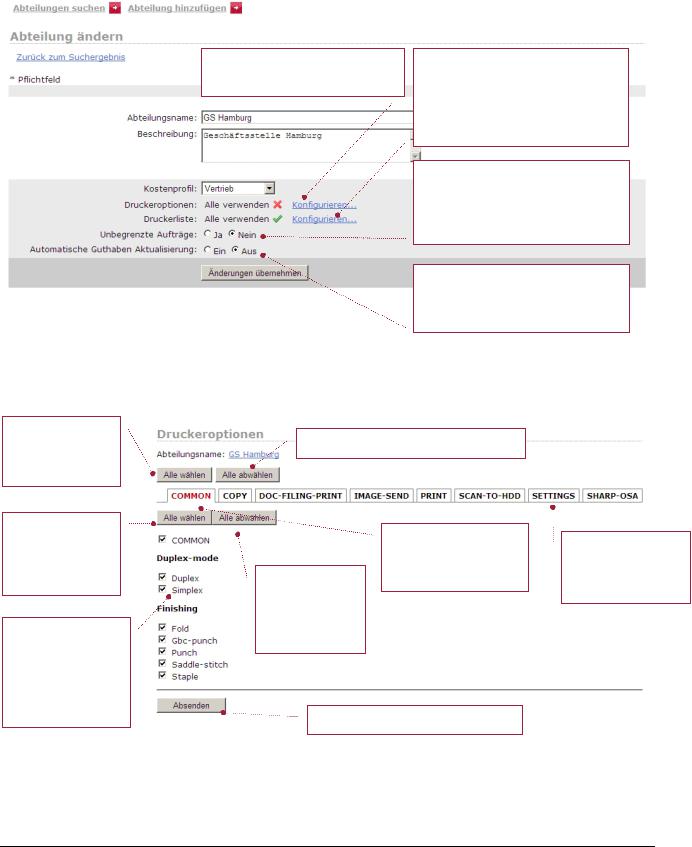
Bestehende Abteilungen ändern
Suchen Sie nach der zu aktualisierenden Abteilung wie in Abschnitt Abteilungen suchen auf Seite 19 detailliert erklärt.
[Klicken Sie auf] den Link <Abteilungsname> (in der Spalte Abteilung) im Suchergebnis (siehe Abbildung 8: Abteilungssuchergebnisse auf Seite 19), und Sie gelangen zur Seite Abteilung ändern. Siehe die unten stehende Abbildung:
Klicken Sie hier, um die Druckeroptionen der Abteilung (ACL Einstellungen) zu konfigurieren.
Abbildung 9: Abteilung ändern
Klicken Sie hier, um die Liste der Drucker, auf die die Abteilung Zugriff hat, anzupassen.
Standardmäßig hat die Abteilung Zugriff auf alle in Kayleigh registrierten MFPs, einschließlich der MFPs, die in Zukunft registriert werden können.
Wenn Unbegrenzte Aufträge auf Ja gesetzt wurde, werden allen Benutzern, die diese Einstellung übernehmen, unbegrenzte Aufträge gewährt und zwar ungeachtet ihres Guthabens. Die Benutzer unterliegen jedoch immer noch der ACL Steuerung.
Wenn Automatische Guthaben Aktualisierung auf „Ein“ gesetzt wurde, wird bei allen Benutzern, die diese Einstellung über nehmen, das Guthaben zum geplanten Termin zurückgesetzt.
Druckeroptionen für eine Abteilung konfigurieren
Klicken Sie auf der Seite Abteilung ändern auf den Link Konfigurieren… für die Druckeroptionen. Sie gelangen zur Seite Druckeroptionen. Siehe die unten stehende Abbildung:
Zulassen, dass die Abteilung auf alle MFP Funktionen in allen Registerkarten Zugriff hat.
Zulassen, dass die Abteilung auf alle MFP Funktionen in der aktuellen aktiven Registerkarte Zugriff hat.
Aktivieren, um den Zugriff auf diese spezielle Funktion zuzulassen.
Deaktivieren, um den Zugriff auf diese spezielle Funktion nicht zuzulassen.
Nicht zulassen, dass die Abteilung auf alle MFP Funktionen in allen Registerkarten Zugriff hat.
Nicht zulassen, dass die Abteilung Zugriff auf alle MFP Funktionen in der aktuellen aktiven Registerkarte hat.
Der Name der Registerkarte ist rot hervorgehoben. Dies bedeutet, dass dies die aktuell aktive Registerkarte der Druckeroptionen ist.
[Klicken Sie auf] die Schaltfläche Absenden, damit Ihre Änderungen wirksam werden.
Jede Registerkarte enthält eine Gruppe mit ACL Einstellungen, die sich auf eine Haupt MFP Funktion beziehen.
Abbildung 10: Druckeroptionen für die Abteilung konfigurieren
20

Druckerliste für eine Abteilung konfigurieren
Klicken Sie auf der Seite Abteilung ändern auf den Link Konfigurieren... für die Druckerliste. Sie gelangen zur Seite Abteilungsdrucker-Liste. Siehe die unten stehende Abbildung:
Drucker, auf die die Abteilung Zugriff hat.
Die ausgewählten Drucker im linken
Feld nach rechts verschieben.
Alle Drucker im linken Feld nach rechts verschieben.
Klicken Sie hier, um die Liste der Drucker, auf die die Abteilung Zugriff hat, zu erstellen.
Drucker, die verfügbar sind, auf die die Abteilung jedoch momentan keinen Zugriff
Die ausgewählten Drucker im rechten Feld nach links verschieben.
Alle Drucker im rechten Feld nach links verschieben.
Abbildung 11: Druckerliste für eine Abteilung konfigurieren
Einstellungen für die automatische Guthabenaktualisierung einer Abteilung konfigurieren
Klicken Sie auf der Seite Abteilung ändern auf den Radio Button Ein bei Automatische Guthaben Aktualisierung, um die Optionen für die automatische Guthabenaktualisierung anzuzeigen. Siehe die unten stehende Abbildung:
Automatische Guthabenaktualisierung für die Abteilung aktivieren. Der Java Server wird die Guthabenaktualisierung prüfen und bei Fälligkeit jede Nacht um 2.00 h früh durchführen.
Das aktuelle Guthaben von allen Benutzern innerhalb der Abteilung. Wenn die Einstellung auf Benutzerebene nicht überschrieben wird, wird sie auf diese Summe zurückgesetzt.
Die automatische Guthabenaktualisierung so planen, dass sie wöchentlich, monatlich oder vierteljährlich durchgeführt wird. Vierteljährliche Intervalle sind: Januar, April, Juli und
Oktober.
Abbildung 12: Einstellungen für die automatische Guthabenaktualisierung einer Abteilung konfigurieren
Guthabenaktualisierungen einschließlich automatischer Guthabenaktualisierungen werden protokolliert. Weitere Einzelheiten finden Sie im Abschnitt Log Dateien mit Guthabenaktualisierung auf Seite 40.
21

Benutzer einer Abteilung anzeigen
Suchen Sie nach den gewünschten Abteilungen wie in Abschnitt Abteilungen suchen auf Seite 19 detailliert erklärt.
[Klicken Sie auf] den Link Zeige Benutzer der Abteilung (in der Spalte Benutzer) im Suchergebnis (siehe
Abbildung 8: Abteilungssuchergebnisse auf Seite 19), und Sie gelangen zur Seite Abteilungs-Benutzer. Siehe die unten stehende Abbildung:
Klicken Sie hier, um allen Benutzern der Abteilung zu ermöglichen, alle Abteilungs einstellungen zu übernehmen.
Klicken Sie hier, um ausgewählten
Benutzern zu ermöglichen, alle
Abteilungseinstellungen zu übernehmen.
Abbildung 13: Abteilungs-Benutzer zeigen und Abteilungseinstellungen übernehmen
Abteilungen verbergen/zeigen
Suchen Sie nach den Abteilungen, die Sie verbergen oder zeigen möchten, wie in Abschnitt Abteilungen suchen auf Seite 19 detailliert erklärt.
Wählen Sie die gewünschten Abteilungen im Suchergebnis aus (siehe Abbildung 8: Abteilungssuchergebnisse auf Seite 19), und [klicken Sie auf] die Schaltfläche Verbergen oder Zeigen, um die Abteilungen zu verbergen oder zu zeigen. Um verborgene Abteilungen zu zeigen, müssen Sie zuerst das Kontrollkästchen Verborgene Abteilungen einbeziehen aktivieren, um die verborgenen Abteilungen im Suchergebnis anzuzeigen.
Weitere Informationen zu den Regeln für das Verbergen und Zeigen einer Abteilung finden Sie im Abschnitt Regeln zum Verbergen und Einblenden auf Seite 15.
22
